当我们想要在windows10系统中安装字体时,把字体文件复制粘贴到fonts文件夹中,就可以完成字体安装。但是有用户发现下载了字体以后,无法将字体文件复制粘贴到fonts当中。今天自由互
当我们想要在windows10系统中安装字体时,把字体文件复制粘贴到fonts文件夹中,就可以完成字体安装。但是有用户发现下载了字体以后,无法将字体文件复制粘贴到fonts当中。今天自由互联小编就给大家详细说明一下win10字体无法复制到对应文件夹的解决方法,有需要的用户们赶紧来看一下吧。

win10字体无法粘贴到fonts怎么办
方法一、
1、按下“win+r”打开运行,输入 services.msc。

2、在弹窗中找到 Windows Firewall。
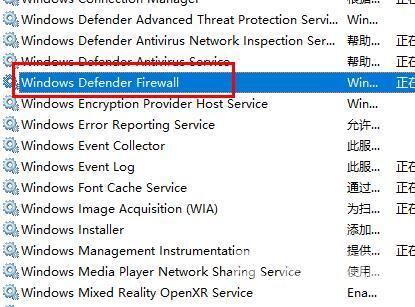
3、将“启动类型”改为自动。
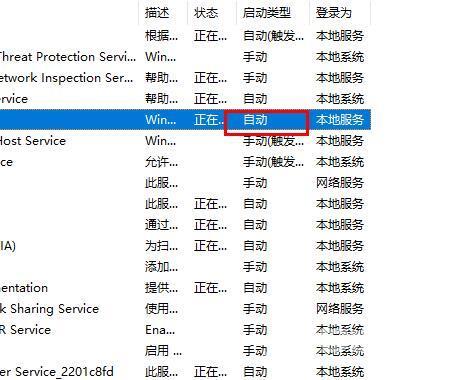
4、再次黏贴即可。
方法二、
1、按下“win+r”打开运行,输入 cmd。
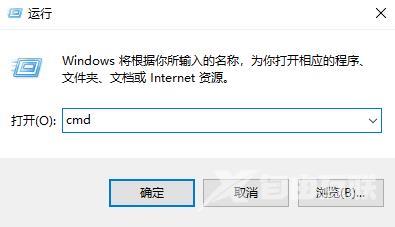
2、在命令提示符中输入代码:
cd.. 回车
cd.. 回车
cd windows 回车
attrib +s +r fonts 回车
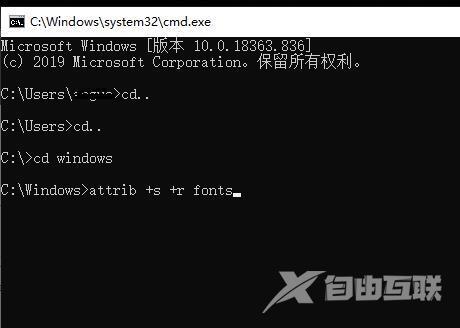
3、重新启动计算机即可。
【文章原创作者:日本多ip站群服务器 http://www.558idc.com/japzq.html欢迎留下您的宝贵建议】